Denna artikel har producerats med hjälp av maskinöversättning.
Importera affärer till en specifik fas eller pipeline
När du importerar affärer till Pipedrive är det viktigt att säkerställa att varje affär hamnar i rätt pipeline och stadium, särskilt om ditt team använder flera pipelines eller anpassade försäljningsprocesser.
Pipedrive ger dig flera flexibla alternativ för att hantera detta under importen. Du kan välja den bästa metoden beroende på om du importerar från en specifik pipelinevy, börjar från verktyget för import av data, eller arbetar med affärer som tillhör olika pipelines eller stadier.
Oavsett ditt arbetsflöde är det snabbt att ställa in allt, oavsett om du vill importera alla affärer till en enda plats eller fördela dem över flera stadier och pipelines.
Börja från pipeline eller steg
Om du redan vet till vilken pipeline eller steg affärerna tillhör kan du börja importprocessen direkt från den platsen i Pipedrive.
För att importera affärer direkt till en pipeline:
Navigera till den önskade pipelinen
Klicka på “+ Affär” rullgardinsmenyn
Välj “Importera affärer till denna pipeline”
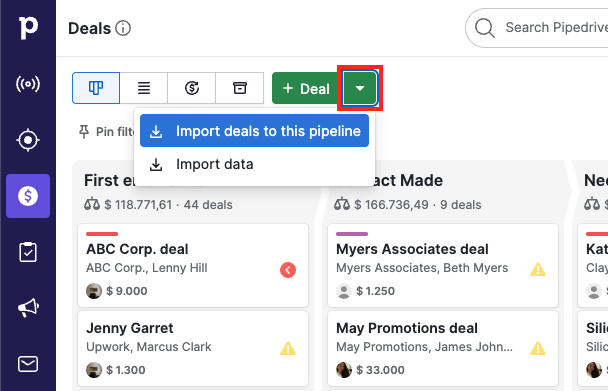
För att importera affärer direkt till ett steg:
Hovra över den specifika steg-titeln i den önskade pipelinen
Klicka på “...”
Välj “Importera affärer till detta steg”
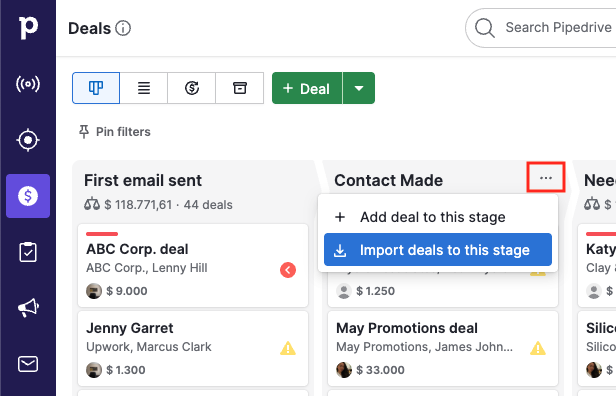
Båda alternativen tar dig till “Välj vad du vill importera” skärmen, där affärskategorin är förvald.
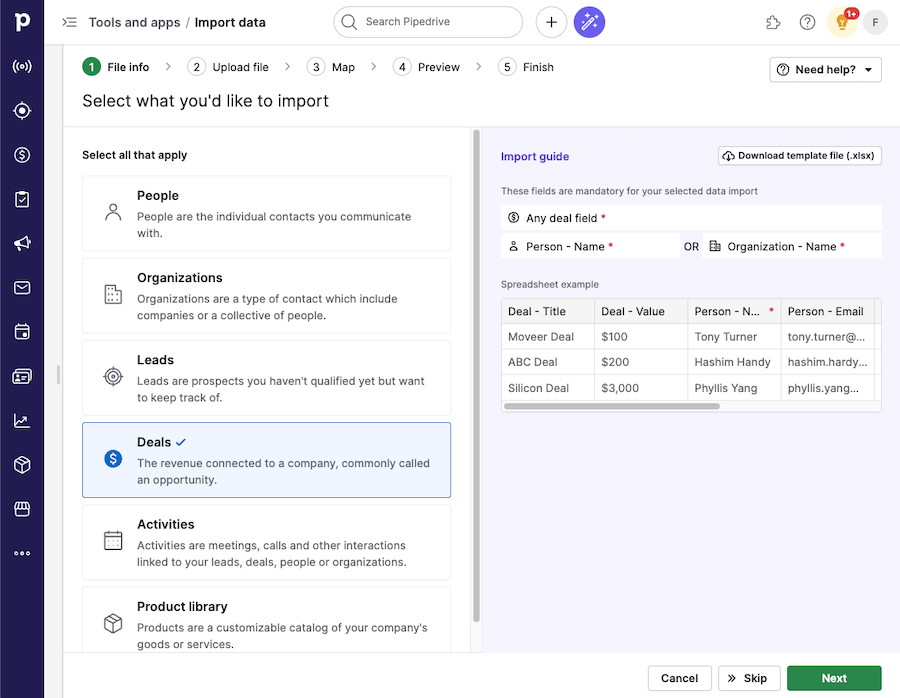
Därifrån behöver du bara ladda upp filen du vill importera och mappa dess datafält till Pipedrives. Denna artikel ger mer djupgående information om att mappa datafält.
Detta kan vara användbart när du redigerar affärer i batch, eftersom det låter dig snabbt importera flera affärer till den pipeline eller det steg du arbetar med.
Välja pipeline-steg under förhandsgranskning
Innan du importerar ett kalkylblad med affärsinformation till Pipedrive kan du specificera i en separat kolumn i kalkylbladet vilket steg de importerade affärerna ska gå till i din pipeline.
På så sätt kan du koppla affärsinformationen till “Steg” alternativet under din import och avgöra vilken pipeline affären går in i om du har flera.
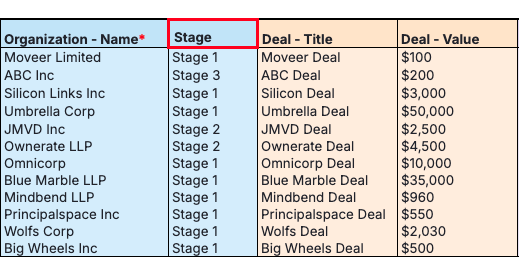
Efter att ha specificerat en “Steg” kolumn i ditt kalkylblad kommer denna information att visas på förhandsgranskningsskärmen för import. Du kan fortfarande justera pipelinen och steget som du importerar affärer till.
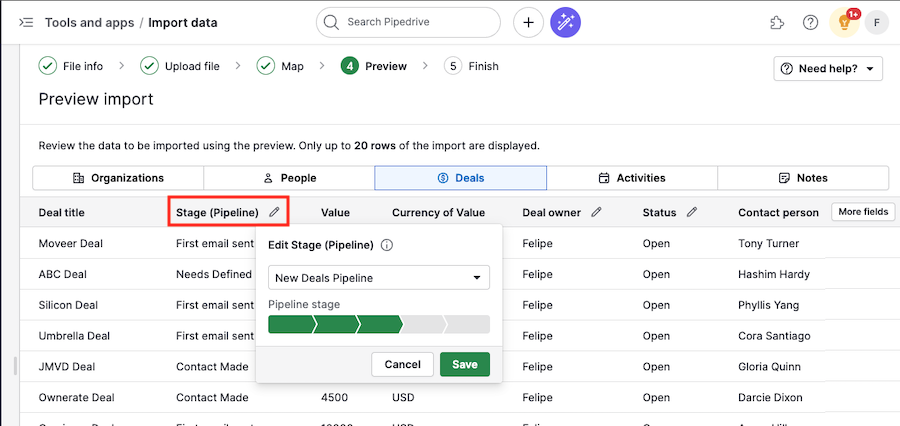
Manuellt ställa in pipeline-stadiet under import
Om du inte har specificerat stadierna i ditt kalkylblad kan du manuellt lägga till denna information under förhandsgranskningen genom att klicka på “Fler fält” > “Stadium (Pipeline)” och välja den önskade pipelinen.
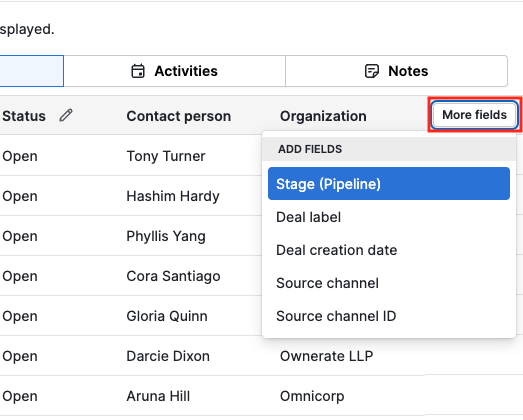
Du behöver inte oroa dig för att matcha namnen på dina stadier eller specificera namnet på pipelinen du importerar till. Istället, när du väljer “Stadium” under din import, kommer Pipedrive att presentera en lista över alla dina stadier i alla dina pipelines.
Du kan sedan dra och släppa namnen i ditt kalkylblad till de lämpliga stadierna i Pipedrive.
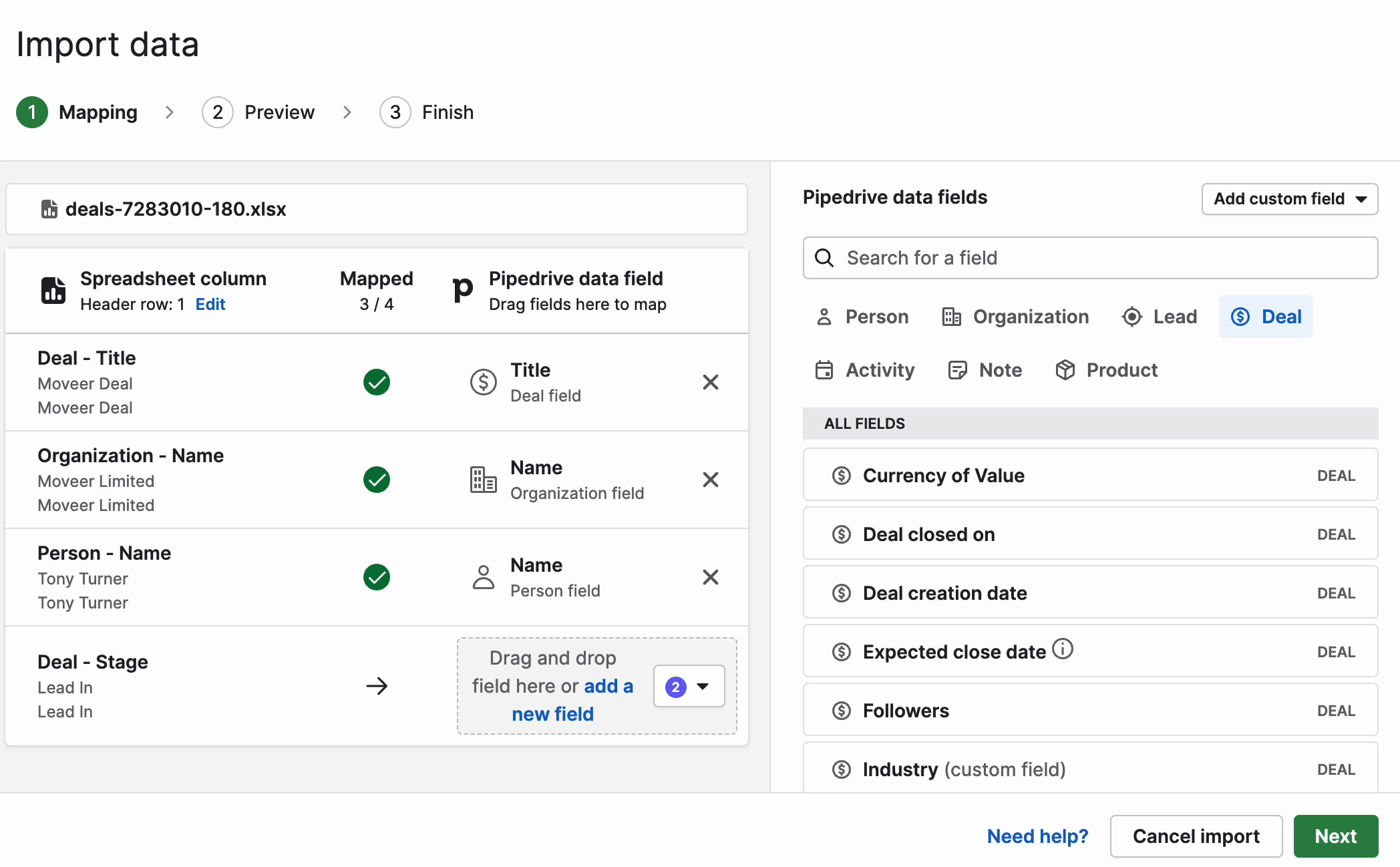
Det är så enkelt.
Var den här artikeln till någon hjälp?
Ja
Nej